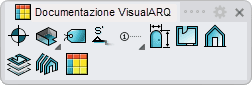Gestore delle sezioni
 clic sinistro
clic sinistro
Il comando vaSezioni apre la finestra di dialogo ancorabile del Gestore delle sezioni , da cui si possono creare, eliminare e modificare le sezioni e mostrare il modello tagliato in sezione da una linea di sezione.
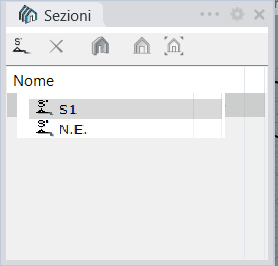
Finestra di dialogo Gestore delle sezioni.
La finestra di dialogo del Gestore delle sezioni si suddivide in due parti:
- Barra strumenti
- Elenco delle sezioni
1. Barra strumenti
Nuova sezione
 |
|
Elimina
 |
|
Commuta sezione dinamica
 |
Questo pulsante attiva o disattiva la visibilità del modello 3D in sezione in tempo reale (Sezione dinamica) della sezione selezionata, nella vista attiva.
|
Notafacendo doppio clic su una sezione dell'elenco, si attiva o disattiva lo stato della sua sezione dinamica.
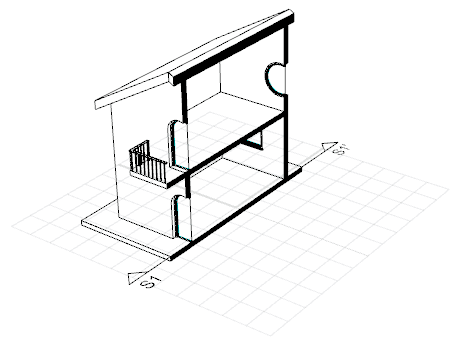
Modello in sezione dinamica dalla sezione S1.
Allinea sezione
 |
Questo pulsante esegue le seguenti azioni nella vista attiva per la sezione selezionata:
|
Imposta sezione
 |
Questo pulsante esegue le seguenti azioni nella vista attiva per la sezione selezionata:
|
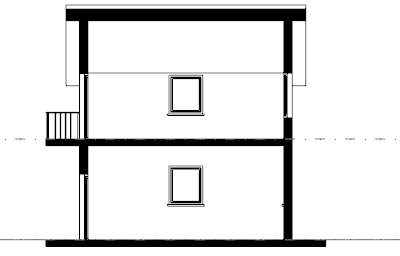
Sezione 1 dopo aver premuto il pulsante "Imposta vista di sezione su finestra".
2. Elenco delle sezioni
Mostra l'elenco delle sezioni presenti nel modello ed indica quale sezione viene visualizzata in modalità sezione dinamica. Questo elenco viene ordinato in base ai nomi ai nomi di riferimento della sezione.
Quando viene selezionata una linea di sezione nel Gestore delle sezioni, la sezione corrispondente viene evidenziata nel modello per identificarla facilmente. Fare clic su un'area vuota sul pannello del Gestore delle sezioni per fare in modo che la sezione non venga evidenziata.
Quando viene selezionata una linea di sezione nel modello, la sezione corrispondente viene evidenziata nel modello per identificarla facilmente.